youtubeの始め方・やり方が分からないという方や初心者さんに向けて、何から始めればいいのかyoutubeの始め方の手順や流れを、わかりやすくご紹介しています。
今回は、【youtubeの再生リストを並び替える方法】についてお話ししていきます。
以前、【youtubeの再生リストの作り方】、【youtubeの再生リストが表示されない時の対処法】という記事で、自分のチャンネルにyoutubeの再生リストを表示する方法をご紹介してきました。
自分のチャンネルに再生リスト表示することによって、効率的に視聴者さんが自分の動画を見つけやすくなり、たくさんの動画を見てもらいやすくなることによって、チャンネルの成長を促すことができます。
なので、自分のチャンネルの人気動画・おすすめ動画は、再生リストに入れて視聴者さんに積極的におすすめしていくようにお伝えしていますが、今回は、さらにワンランクステップアップしたやり方です。
これまでの、再生リストの作り方、および再生リストの設定の仕方については、いわゆる初心者さんさん向けの初歩的な内容ではありましたが、今回ご紹介する「youtubeの再生リストを並び替える方法」という点については、より視聴者さんにたくさんの動画を見てもらえるよう、戦略的に行っていくステップになります。
操作方法自体は非常に簡単ですが、しっかりと作戦を練って設計していく必要がありますので、今回はまず、操作方法を覚えていただき、次の動画で”具体的に作戦をどう練っていくか”というお話をしていきたいと思います。
再生リストの作り方、再生リストの設定の仕方、そしてこの後ご紹介する、youtubeの再生リストの並び替えのポイントについての記事は、以下からご覧いただけますので、合わせてチェックしてみてください。
本記事の内容は以下の動画でもご確認いただけます♪
合わせて参考になさってください!
Youtube再生リストを並び替える方法
それでは、youtubeの再生リストを並び替える方法です。
まずは、youtube studioを開きましょう。
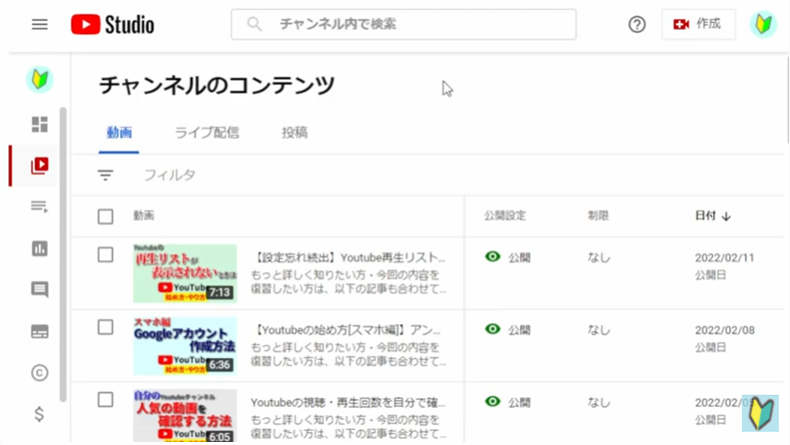
youtube studioを開くには、自分のyoutubeアカウントにログインをしている必要がありますので、まだログインがお済みでない方は、先にyoutubeアカウントにログインをしてから、この後の作業を進めてください。
Youtubeアカウントにログインする方法については、この記事で解説しています。
(記事の前半部分で解説してます!)
youtubeアカウントにログインが出来て、youtube studioが開けたら、画面左側のバーの中にある「カスタマイズ」というボタンを押しましょう。
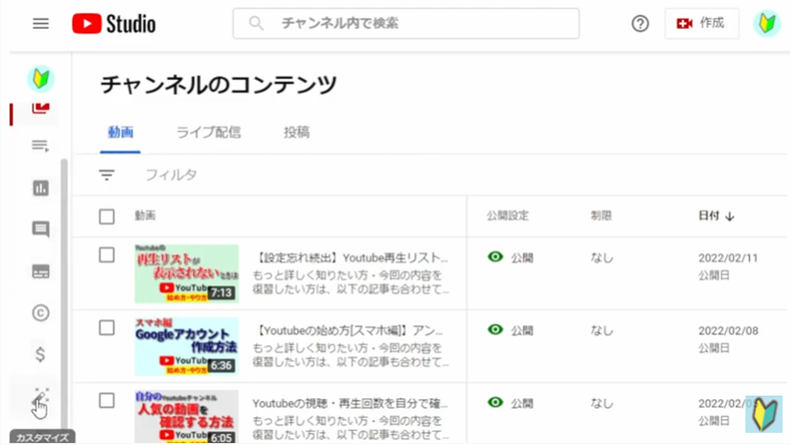
すると「チャンネルのカスタマイズ」というページが出てきます。
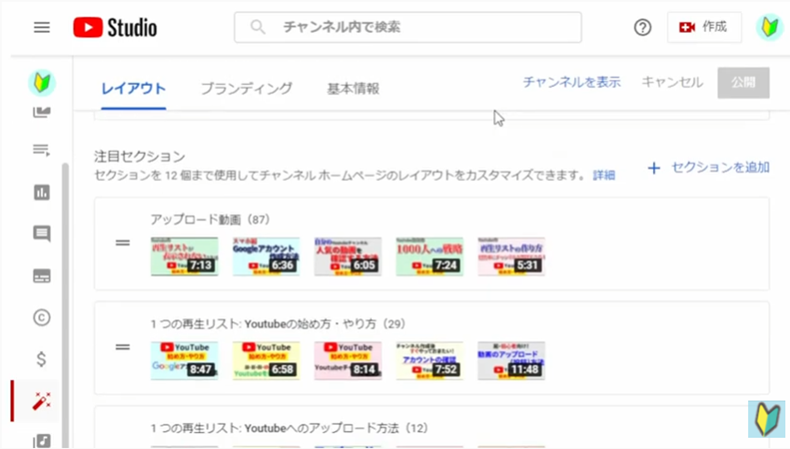
これは下の方にスクロールしていただくと、「注目セクション」という形で前回の動画でもご紹介した、youtubeチャンネルに再生リストを表示するための場所が出てきます。
現状、ここに表示されている順番で自分のチャンネルに再生リストが並んでいますが、これを並び替える方法として左側にある”2線マーク”のところにカーソルをかざすと手のマークに変わります。
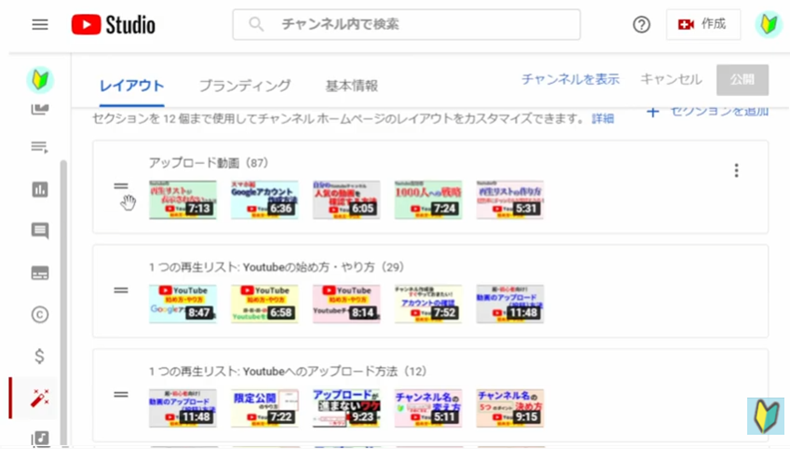
ここでマウスをクリックして、そのまま指を離さずに下にスライドしましょう。
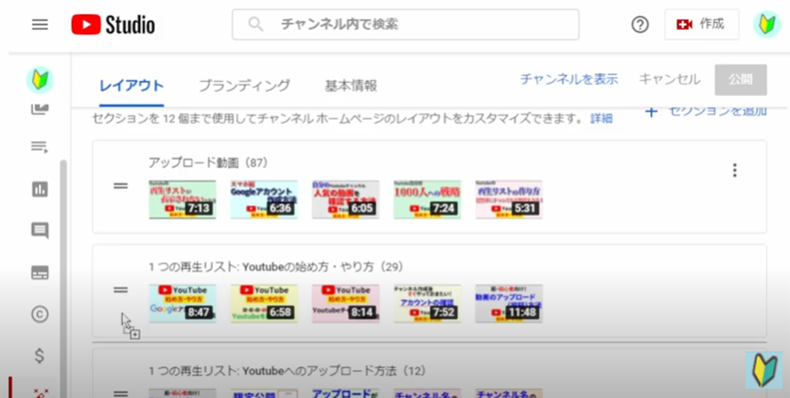
すると、このように再生リストの順番を入れ替えることができます。
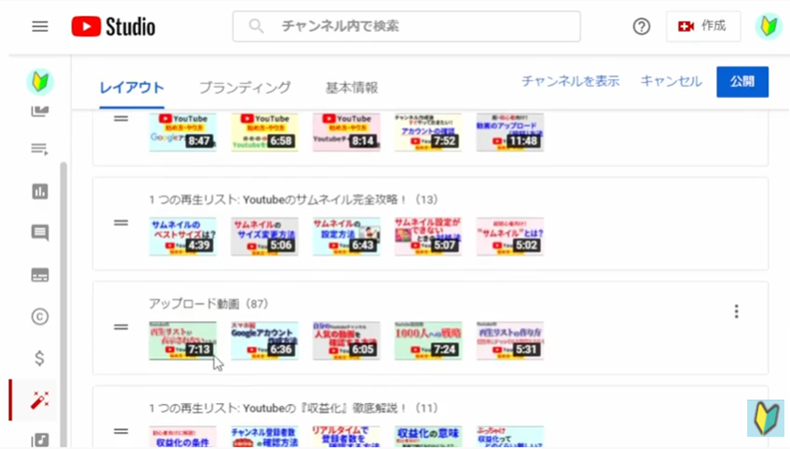
2本線の場所でカーソルを合わせ、クリックして、下の方まで持っていけば、このように再生リストの順番を自由に入れ替えることができます。
好きな順番に再生リストを入れ替えることができたら、画面右上の「公開」のボタンを押せば、自分のチャンネルに再生リストの順番が反映されます。
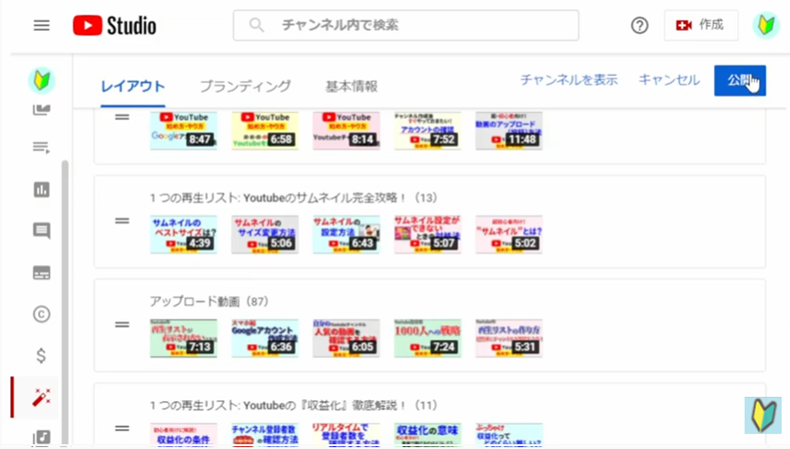
たったこれだけで、自分のyoutubeチャンネルの再生リストの並び替えが完了します。
youtubeの再生リストを並び替える方法については以上になりますが、では、具体的に”どのような順番で並べ替えるのが効率的なのか”という点については、以下の記事でご覧いただけます。
合わせてチェックしてみてください。
Youtube再生リストを並び替える方法 まとめ
今回は以上になります。
本記事ではyoutubeの再生リストを並び替える方法について話しました。
youtubeの再生リストの作り方、youtubeの再生リストをチャンネルに設定する方法など、再生リストを生かして自分のyoutubeチャンネルを成長させていくコツについても、ぜひチェックしてみてください。
それではお疲れ様でした。
最後までご覧いただき有り難うございました。



コメント